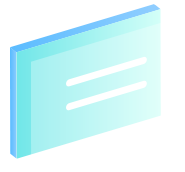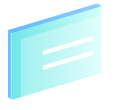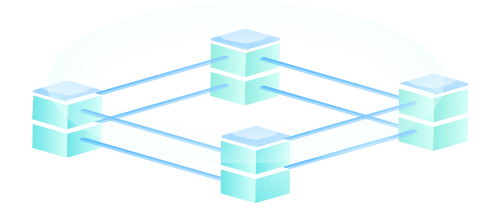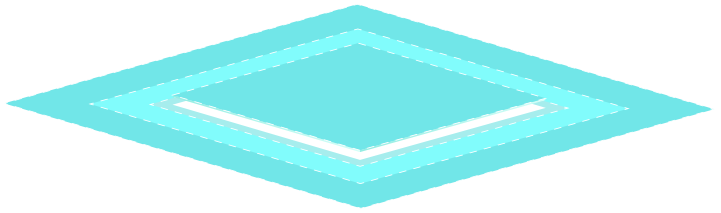裝機大師怎么用DiskGenius分區工具進行分區4k扇區對齊檢測
 2020/06/11
2020/06/11
 1234
1234
其實大家在電腦上安裝了固態硬盤之后,都會將固態硬盤進行4K對齊,能夠提高固態硬盤的使用性能。不過有的小伙伴可能叫朋友幫忙將固態硬盤進行4K對齊之后,想要檢查硬盤是否進行4k對齊,這時候應該怎么操作?別著急,跟著教程學習學習。
1、提前制作黑鯊U盤啟動盤并查詢筆記本型號的U盤啟動熱鍵,或者直接按照下表進行查看。
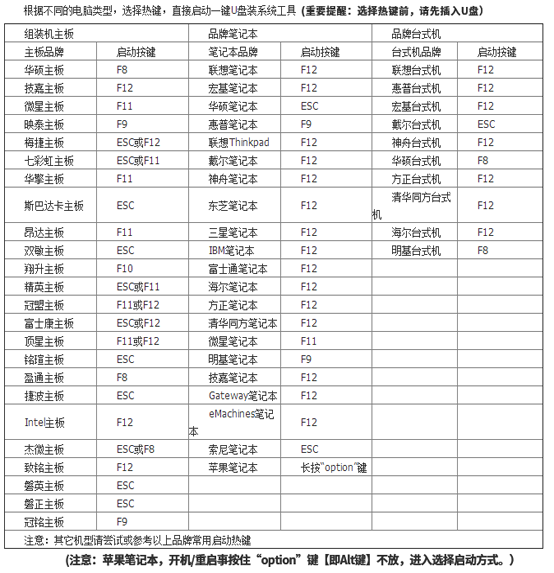
2、將啟動U盤插入電腦開始重啟/開機,出現開機界面時不斷按下啟動熱鍵,使用方向鍵選擇U盤設備回車進入。(一般為U盤品牌或者usb設備)

3、進入到PE主界面之后,選擇第一項回車進入PE系統。
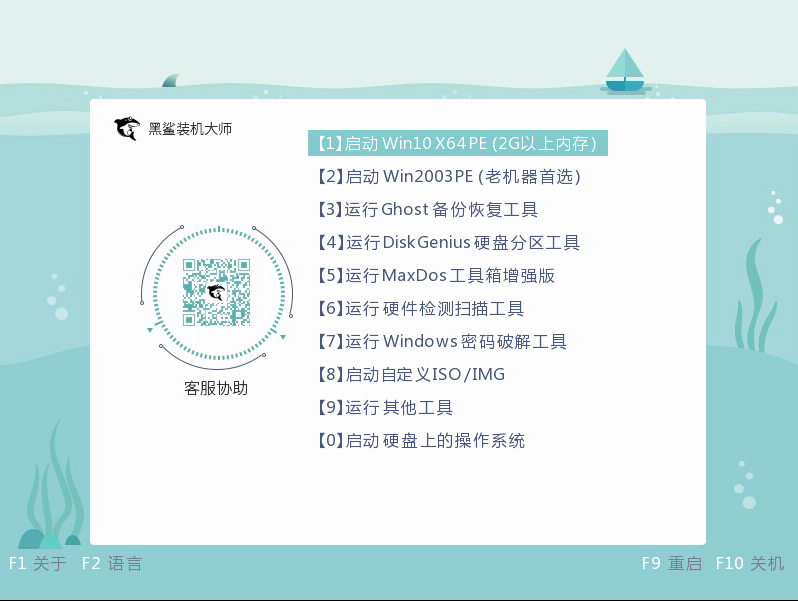
4、成功進入黑鯊PE系統后,直接在界面中選擇“分區工具”進入。
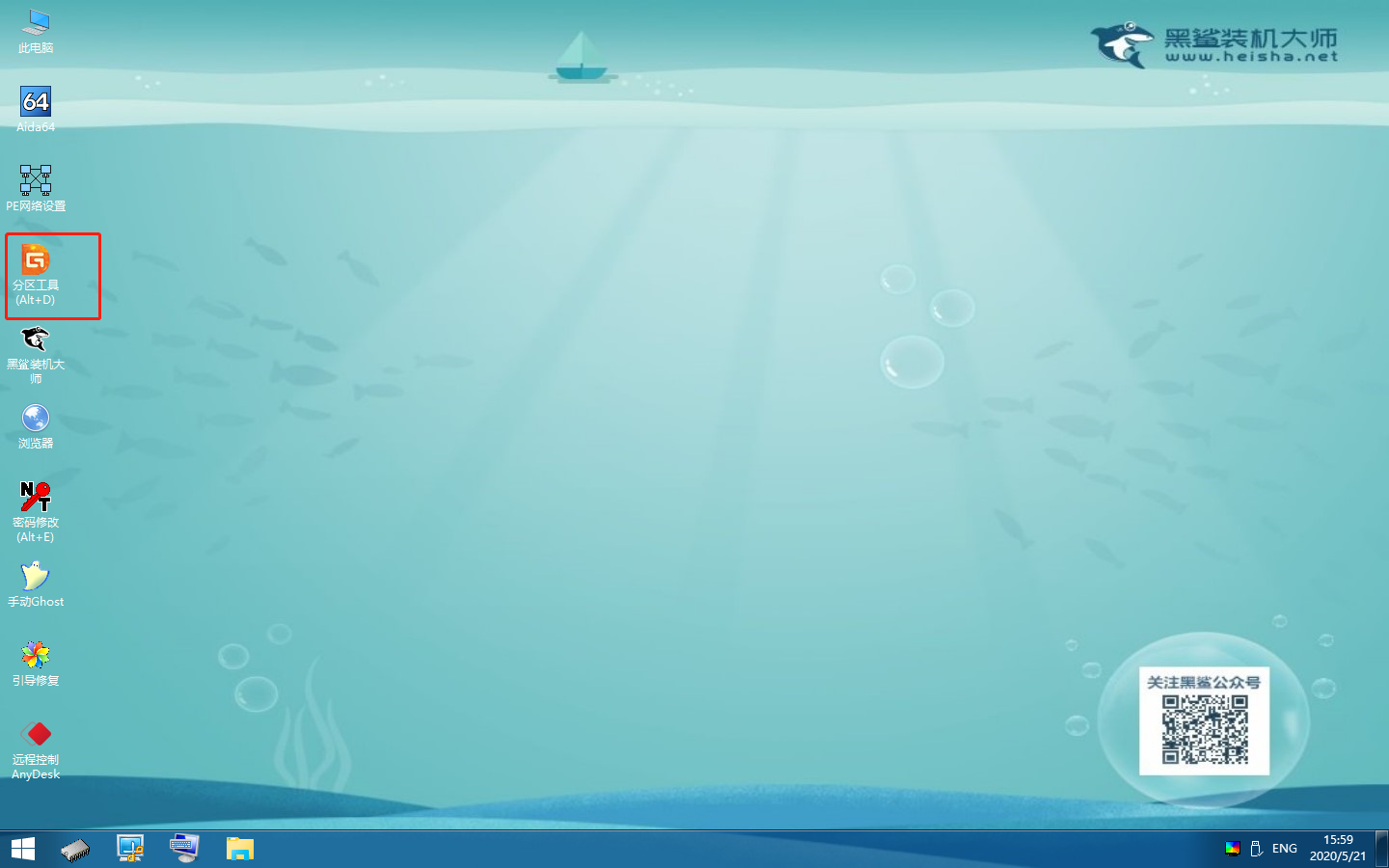
5、在打開的分區工具界面中,選中需要檢測的硬盤,隨后點擊右上角“工具”,開始“分區4KB扇區對齊檢測”。
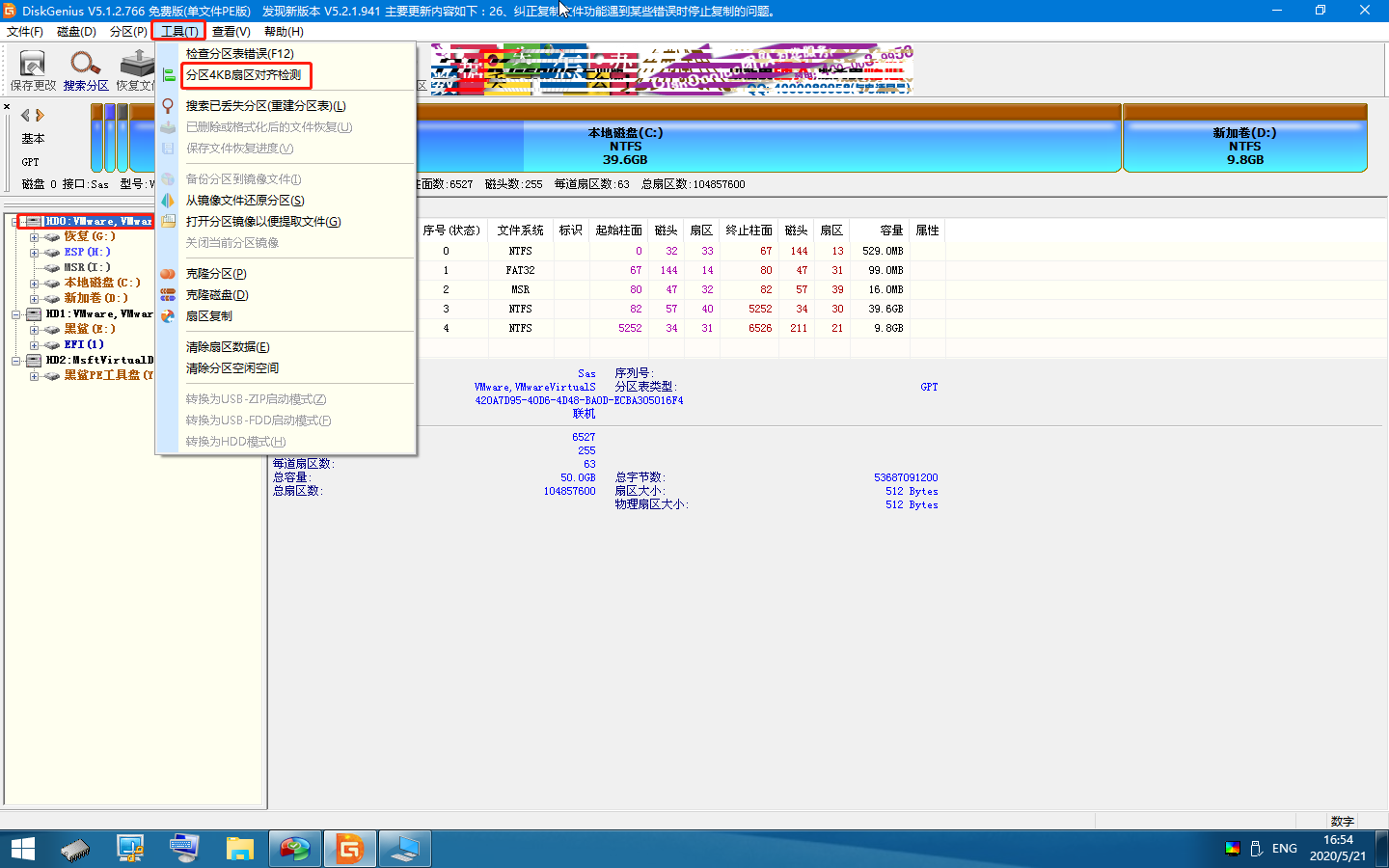
6、此時電腦會彈出以下窗口,大家就可以看到硬盤中各分區的4K對齊情況了。(顯示“Y”證明已進行4K對齊)
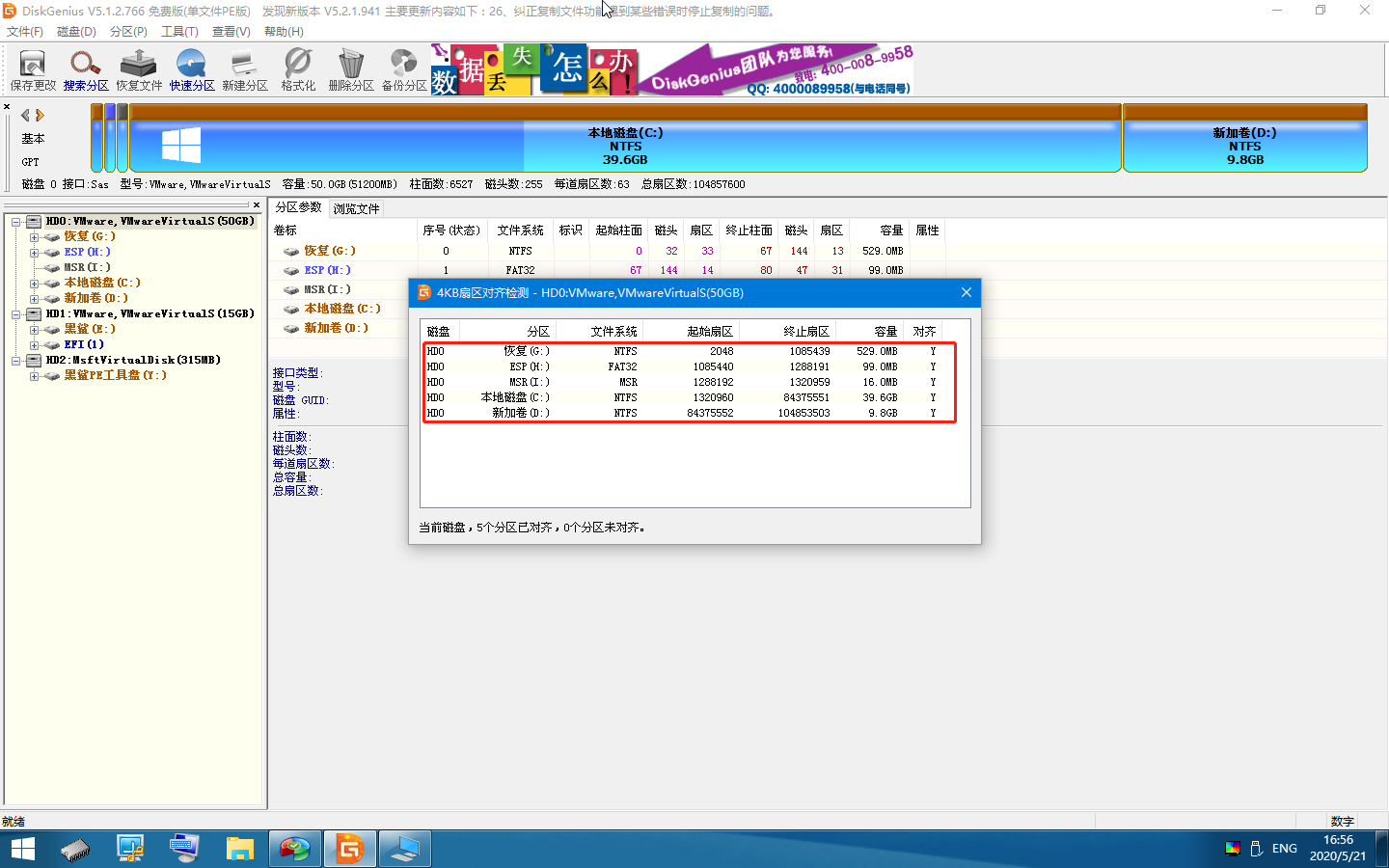
設置完成后,大家記得點擊左上角的保存修改按鈕保存設置。現在的你,是否已經學會進行檢測硬盤4K對齊了呢?如果不會的話趕緊收藏起來,以備不時之需。